اذا كنت تتساءل عن كيفية تثبيت Windows 11 على جهاز الكمبيوتر غير المدعوم ، فإن هذا المنشور هو ما تحتاج إلى قراءته اليوم. والخبر السار هو أن Microsoft تسمح الآن حتى لأجهزة الكمبيوتر التي لا تفي بمتطلبات الأجهزة بتثبيت وتشغيل بنية المعاينة. ومع ذلك ، كان لابد من تسجيل أجهزة الكمبيوتر هذه في قناة Dev من خلال برنامج Windows Insider قبل 24 يونيو. ولكن ، إذا لم تقم بالتسجيل في قناة Dev قبل اليوم الرابع والعشرين وكان جهاز الكمبيوتر الخاص بك لا يفي بمتطلبات الأجهزة ، فلن تتمكن من تثبيت إصدار معاينة Windows 11. الشيء الجيد هو أن هناك العديد من الطرق الأخرى التي يمكنك من خلالها تثبيت Windows 11 على أي جهاز كمبيوتر غير مدعوم تقريبًا. دعونا نرى كيف:
الترقية إلى Windows 11 عن طريق التسجيل يدويًا في قناة Dev :
اذا كان جهاز الكمبيوتر الخاص بك لا يفي بالمتطلبات الأساسية التي حددتها Microsoft لترقية Windows 11 ، عند الانضمام إلى برنامج Windows Insider ، سترى فقط خيار Release Preview Channel. ومع ذلك ، لا تزال هناك طريقة يمكن أن تساعدك في التسجيل في قناة المطورين من خلال محرر التسجيل.
اتبع الإرشادات أدناه للتسجيل في قناة Dev باستخدام السجل:
* ملاحظة - قبل المتابعة ، تأكد من انضمامك إلى برنامج Windows Insider وتنشيط قناة معاينة الإصدار.إليك الطريقة:
الخطوة 1: اضغط على مفتاحي Win + I في نفس الوقت على لوحة المفاتيح لفتح تطبيق الإعدادات.
الخطوة 2: في تطبيق الإعدادات ، انقر فوق خيار التحديث والأمان.
الخطوة 3: بعد ذلك ، على الجانب الأيسر من الجزء ، انقر فوق برنامج Windows Insider.
الخطوة 4: الآن ، انتقل إلى الجانب الأيمن من الجزء وانقر على زر البدء.
إذا رأيت مطالبة تطالبك بالاتصال بحساب Microsoft الخاص بك ، فأدخل بيانات اعتمادك للمتابعة.
الخطوة 5: بمجرد الانتهاء من ذلك ، قد ترى مطالبة أخرى - اختر إعدادات Insider وتحت هذا سترى ثلاثة خيارات.
حدد خيار Dev Channel.
انقر فوق تأكيد للمتابعة.
بالنسبة لبعض المستخدمين ، قد لا تظهر المطالبة ويظهر خيار Release Preview Channel محددًا تلقائيًا مع تحذير في الأعلى:
"لا يفي جهاز الكمبيوتر الخاص بك بالحد الأدنى من متطلبات الأجهزة لنظام التشغيل Windows 11. قد يستمر جهازك في تلقي إصدارات Insider Preview حتى يتوفر Windows 11 بشكل عام ، وفي ذلك الوقت يوصى بتنظيف التثبيت على Windows 10."
إذا رأيت هذا التحذير ، فلا داعي للقلق ، فستظل قادرًا على تثبيت إصدار معاينة Windows 11 باتباع الطرق التالية.
أعد تشغيل جهاز الكمبيوتر الخاص بك ، وقم بتسجيل الدخول إلى حساب Windows 10 الخاص بك وتابع طريقة التسجيل أدناه:
الخطوة 1: اضغط على مفاتيح الاختصار Win + R لفتح نافذة أمر التشغيل.
الخطوة 2: في شريط البحث عن أوامر التشغيل ، اكتب regedit واضغط على Enter لفتح نافذة محرر التسجيل.
الخطوة 3: في نافذة محرر التسجيل ، انتقل إلى المسار أدناه:
HKEY_LOCAL_MACHINE\SOFTWARE\Microsoft\WindowsSelfHost\Applicabilityالآن ، انتقل إلى الجانب الأيمن من الجزء وحدد موقع سلسلة BranchName وانقر نقرًا مزدوجًا لفتحه.
الخطوة 4: في مربع حوار تحرير السلسلة ، انتقل إلى حقل بيانات القيمة وأدخل Dev.
اضغط "موافق" لحفظ التغييرات.
الخطوة 5: الآن ، ابحث عن سلسلة ContentType الموجودة على الجانب الأيمن وانقر نقرًا مزدوجًا لفتحها.
الخطوة 6: في مربع الحوار "تحرير السلسلة" ، قم بتعيين حقل بيانات القيمة على أنه الخط الرئيسي.
اضغط "موافق" لحفظ التغييرات.
الخطوة 7: الآن ، تحقق من اسم String - Ring وافتحه.
الخطوة 8: في نافذة تحرير السلسلة ، قم بتغيير حقل بيانات القيمة إلى خارجي.
اضغط على موافق لحفظ التغييرات.
أعد تشغيل جهاز الكمبيوتر الخاص بك والآن ، انتقل إلى خيار برنامج Windows Insider في نافذة الإعدادات ، ويجب الآن تعيينك لقناة Dev.
يمكنك الآن تنزيل تحديث إصدار معاينة Windows 11 وتثبيته.
* ملاحظة - ولكن إذا كنت لا ترى أحد الخيارات الثلاثة ، فأنت مسجّل بشكل صحيح في برنامج Windows Insider.
الى هنا نكون قد وصلنا الى نهايه موضوعنا والله ولي التوفيق.



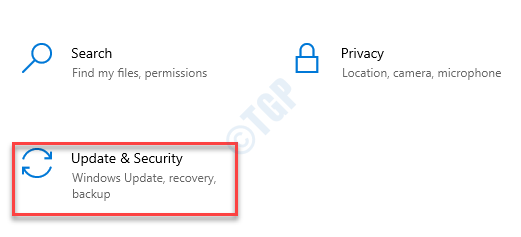
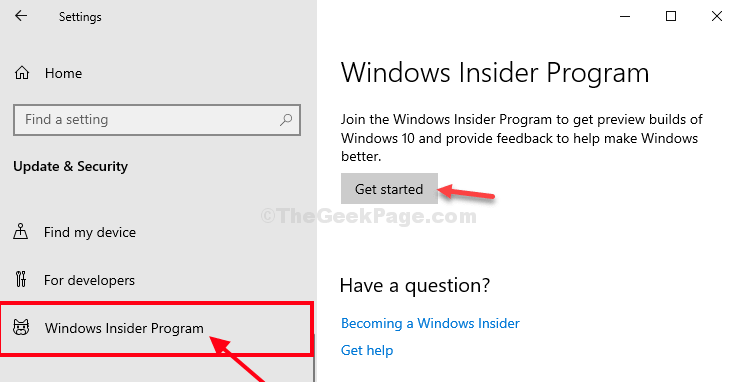
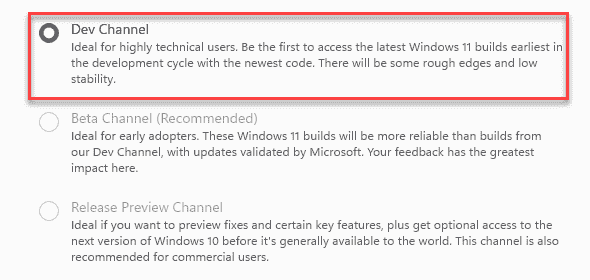
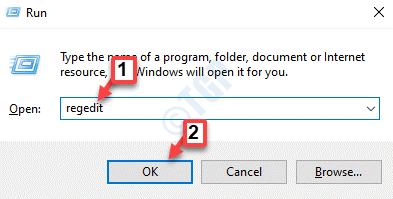
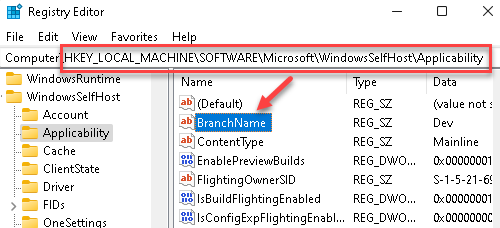
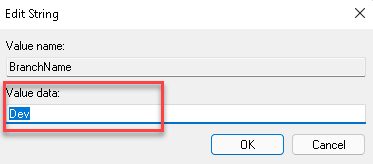
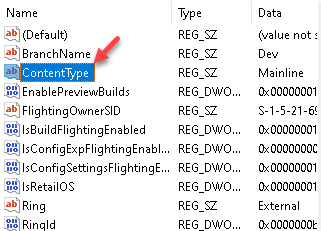
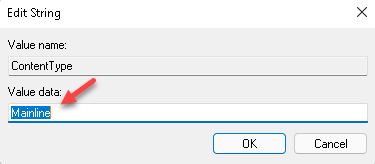
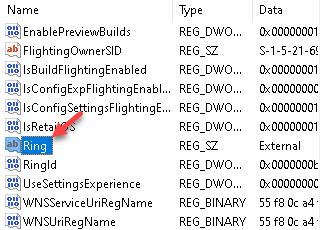
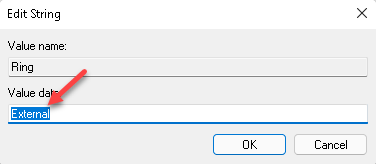
تعليقات
إرسال تعليق